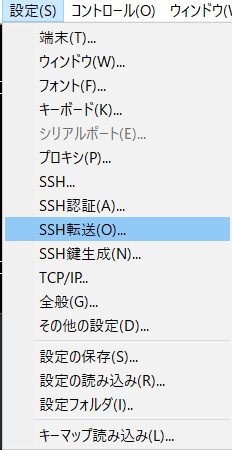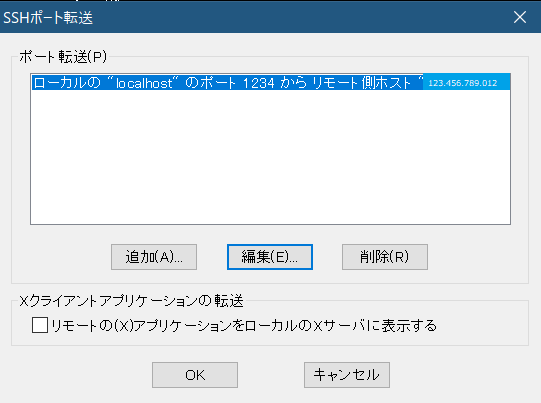目次
1 vpsであるwebarenaでインスタンスを作成する。
2 ubuntuのターミナルに暗号化した通信ssh(Secure Shell)でログインする。
3 ubuntuのターミナルから、wineをインストールする(mt4をインストールせず、仮想デスクトップだけを利用する方は飛ばしてください)
4 vncを使って、仮想デスクトップと接続する(パスワードのみで接続)。
5 秘密鍵を利用して、ポートフォア―ドを利用し、仮想デスクトップvncとセキュアに接続する。
6 ファイアーウォールの設定、ポート番号の変更をしてセキュリティを強化する
7 仮想デスクトップvncで、セキュアな接続においてクリップボードを使えるようにする(適切に設定しなければ使えません)
8 mt4をインストール
5 秘密鍵を利用して、ターミナルと仮想デスクトップとを接続し、ポートフォア―ドを利用し、仮想デスクトップvncとセキュアに接続する。
以上では、vncを用いて、パスワードで、おうちのwindowsから、linuxのデスクトップを遠隔操作する方法を説明してきました。
今回は、以上をもとにして、暗号かぎを用い、より安全に仮想デスクトップと接続する方法について説明してきます。
(1)概念の説明
これによって、パスワードだけの軟弱なセキュリティではなく、より強固なセキュリティを持った暗号鍵で、vpsのデスクトップと接続できるようになります。
(2)ポートフォア―ドを、(vnc+ubuntu+webarena)へ適用する勘所
接続を確立できるようになれば、外部サイトの「SSHポートフォワード と VNC を使ってセキュアなリモートデスクトップを使ってみるSSHポートフォワード と VNC を使ってセキュアなリモートデスクトップを使ってみる」そのままなのですが、そのサイトは、CentOSを前提にしておりそのまま適用できません。そこで、webarinaのvpsで、os:ubuntuに、ポートファアーディングを適用するには、かなり時間がかかりました。
1 openssh-serverをインストールし、sshについて「AllowTcpForwarding yes」とする。
2 ユーザー名を、「ubuntu」として、vncのパスワードを登録(ここが重要!)。
3 UltraVnc viewerに入力するアドレスは、必ず、ローカルアドレスの「127.0.0.1:1234」などとする。1234は、Tera Termで設定する自宅PCの任意のポート番号。Tera Termであらかじめ転送設定を行い、22番ポートでセキュアに接続を確立すると、おうちパソコン(クライアント)のローカルアドレスの1234ポートへの接続は、22番ポートのセキュアなトンネルを通り、vps内のvncサーバーの5901ポート等に転送される。
4 sshのコマンドは不要(sshコマンドを打っても全く通らない。sshコマンドなくてもポートファアーディングが可能です。)。
「127.0.0.1」はローカルアドレスであるが、vpsというグローバルのipアドレスを転送するのではないの?などと思って、この127.0.0.1をindigoでログインしたサイトに表示された、先ほどの「123.456.789.012」などと間違って入力すると、全く動きません。
UltraVnc viewerには、理屈抜きに、「127.0.0.1:」というローカルアドレスを入力しましょう。
(3)openssh-serverをインストール
以下のコマンドで、openssh-serverをインストールし、sshのルールを変更します。
openssh-serverは、sshを動作させるためのメジャーなパッケージということですが、Tera Termによれば、これをインストールしなくても、sshの通信ができます。
このソフトをインストールすると、sshのルールを定めることができます。
以下のコマンドで、sshd_configを編集し、ルールを変更します。
以下の設定で、ポートフォア―ディングを許可します。
このファイルでの「#」は、コメントではなくでデフォルト設定のようです。なので「#AllowTcpForwarding yes」となっていればそのまま閉じてOK。
その後、このsshの設定を反映させるために、sshdを再起動する。ubuntuの場合、以下の通り(外部サイト「 俺的備忘録〜なんかいろいろ〜」さんの「SSHサーバ(sshd)再起動の方法(OS別)」参照)。
または、以下のubuntuの再起動のコマンドでもよい。
(4)Tera Termにおけるポートフォワーディングの設定方法
A Tera Termを起動したら自動的に立ちあがる「新しい接続」のフォームで、「キャンセル」をクリックして、そのフォームを閉じる。
C 「追加」をクリックして、ローカルのポートに例えば「1234」、
リモート側ホストをvpsのipアドレス「123.456.789.012」、
ポートを、vncの画面が1の場合「5901」として、「OK」をクリックし、フォームを閉じる。
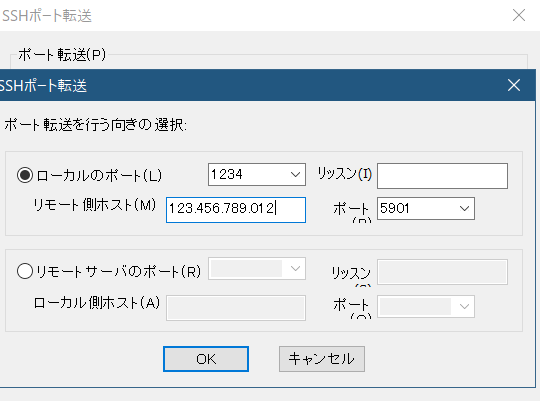
F そのままでは設定が保存されないので、「設定」タブから、「設定の保存」をクリックして、上記のSSH転送の設定を保存します。
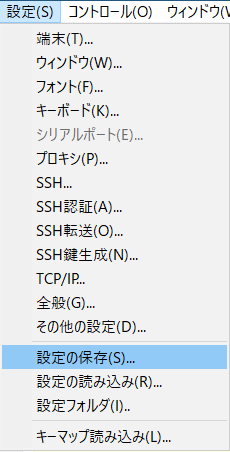
設定ファイルは、このソフトが提示するデフォルトのファイル名「TERATERM.INI」のまま、保存してかまいません。

G TeraTermの「ファイル」タブの「新しい接続」をクリックし、以前にやったように、暗号鍵でsshの接続を確立します。
(5)UltraVnc viewerでの接続方法
あとは、UltraVnc viewerに「127.0.0.1:1234」などと入力すれば、接続できました!!
先ほどのvncで設定したパスワードが聞かれるので、パスワードを入力すると、lxdeのデスクトップが表示できました。
試しに、teraTermを閉じると、UltraVnc viewerの画面は、マウスが「・」となり、フリーズしてしまいます。つまり、UltraVnc viewerとデスクトップlxdeの接続は、暗号鍵を通して、行っていたことが確認できました。
ちなみに、このデスクトップが起動した状態で、TeraTermから
とすれば、使用しているメモリーを取得できます。およそ200Mbです。後800Mbは、自由に利用できます。
mt4を入れた直後では、500Mb~600Mb程度の使用量となります。
(小さいメモリー(尺)ですくって計算し、あふれたデータを一時的にssdに格納し、延々とssdとデータ交換をしている(尺ですくいまくっているような、空回りしている)状態です。ハードディスクで言えば、ビビビ・・・と延々とアクセスを続けている危険な状態です。)。
また、私の環境では、2gのメモリのインスタンスでも、状況は改善しませんでした。
ただし、以上で述べた方法で接続できるとしても、外界の侵入者から見れば、5901ポートは開いたままなので、パスワードだけで侵入できてしまいます。
そこで、次回は、さらに、ファイアウォールを敷いて5901ポートをふさぎ、ポート番号22を変えるなど、セキュリティを強化していきます。